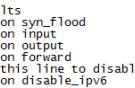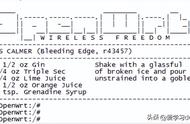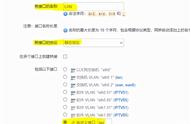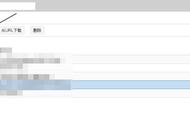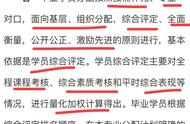虚拟机安装OpenWrtauthor: 德里克丝
create datetime:2023-05-12
写在前面的话,近期想给家里面配置一台NAS作为多媒体中心,存储海量文件、照片,影音资料等。研究了一阵子,发现似乎软路由也是需要的,能够吃满运营商的网络,榨干每一滴带宽;索性先通过主机上的虚拟机先练练手,就有了此文。
研究这个OpenWrt从虚拟机安装,到登陆控制台,最后调试成功互联网访问,用了2个晚上,也算是有了一些收获,特此分享给有需要的人。
前提条件检查项:
- VMware-workstation-full-17.0.0-20800274.exe
- 虚拟机以“OpenWrt”命名
- OpenWrt使用最新的22.03.5版本
- Windows PC主机一台
- 可选项:Linux虚拟机一台
- 创建虚拟机的时候网络配置,使用桥接模式
- 创建完虚拟机不要启动,虚拟机创建时使用OpenWrt作为名称
- 用OpenWrt官网下载的img镜像文件进行转换,步骤如下:
- 以OpenWrt-22.03.5版本为例,先下载
- Linux下使用wget命令
- Windows下使用迅雷等下载软件
https://downloads.openwrt.org/releases/22.03.5/targets/x86/64/openwrt-22.03.5-x86-64-generic-ext4-combined-efi.img.gz
- 下载好之后,先解压
- Linux下用gunzip命令
- Windows用7z软件解压
gunzip openwrt-22.03.5-x86-64-generic-ext4-combined-efi.img.gz
- 通过下面命令转换为虚拟机文件.vmdk
- 建议通过Linux转换
qemu-img convert -f raw -O vmdk openwrt-22.03.5-x86-64-generic-ext4-combined-efi.img OpenWrt.vmdk
- 将转换后的 OpenWrt.vmdk文件复制到 虚拟机安装目录
- 启动OpenWrt虚拟机
配置OpenWrt IP地址
- 使用命令查看并编辑network配置文件
root\@OpenWrt:/# vim /etc/config/network
- 配置ip地址,将下面的192.168.0.56配置为和主机相同的网段,不和其他ip地址冲突即可
confnterface 'loopback'
option device 'lo'
option proto 'static'
option ipaddr '127.0.0.1'
option netmask '255.0.0.0'
config globals 'globals'
option ula_prefix 'fdb2:8d09:dd86::/48'
config device
option name 'br-lan'
option type 'bridge'
list ports 'eth0'
config interface 'lan'
option device 'br-lan'
option proto 'static'
option ipaddr '192.168.0.56'
option netmask '255.255.255.0'
option ip6assign '60'
option defaultroute '0'
Linux 命令 :wq! 为强制写入退出
- 配置完成后,重启网络
/etc/init.d/network restart
通过浏览器登陆OpenWrt管理界面
- 打开浏览器输入:192.168.0.56,root密码为空;
- 默认登陆后的语言设置为英文,先更新为中文,具体步骤如下:
- 进入主目录:
https://downloads.openwrt.org/releases
- 选择需要的版本:
https://downloads.openwrt.org/releases/22.03.5/
- 进入Packages:
https://downloads.openwrt.org/releases/22.03.5/packages/
- 选择x86_64:
https://downloads.openwrt.org/releases/22.03.5/packages/x86_64/
- 进入luci文件夹:
https://downloads.openwrt.org/releases/22.03.5/packages/x86_64/luci/
- 搜索base-zh-cn,结果如下:
https://downloads.openwrt.org/releases/22.03.5/packages/x86_64/luci/ luci-i18n-base-zh-cn_git-23.119.78447-aec994b_all.ipk
- 下载好的ipk文件,通过 system -> software -> upload package -> Install

更新中文
- 上传完之后,刷新界面即可
- 测试
- 通过下面命令测试OpenWrt是否已经连接到Internet
- 显示 bad address 则是不通
root@OpenWrt:/# PING www.baidu.com
ping: bad address 'www.baidu.com'
- 配置lan口

更新lan口
- 进入 network - interface
- 编辑 lan 口配置,在高级设置中,找到下面选项,并输入电脑主机的DNS地址

PC主机显示的DNS地址
- 使用自定义的 DNS 服务器: 192.168.0.1